File Wiper是一款好用的电脑文件清理删除软件。使用本软件可以轻松将电脑中的一些顽固文件彻底删除,非常好用;
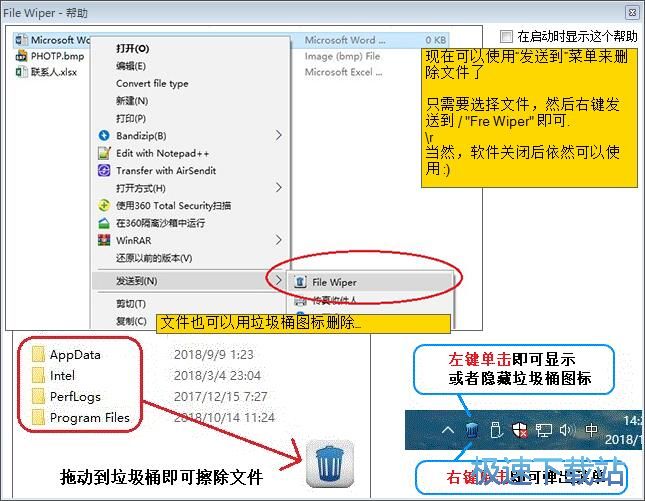
方法一:右键发送到
极速小编首先给大家演示一下怎么使用File Wiper快速删除电脑中的文件吧。选中想要彻底删除的文件,用鼠标右键点击文件,然后点击右键菜单中的发送到,再点击发送到菜单中的擦出文件,就可以将选中的文件彻底删除;
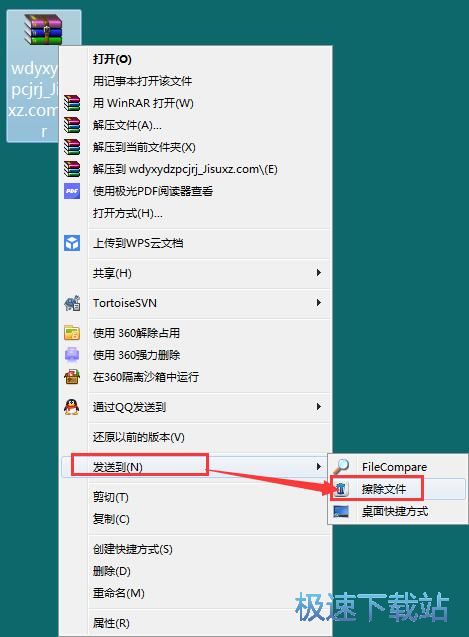
这时候软件会弹窗提示警告!即将擦除文件!是否继续?点击是就可以继续删除选中的文件;

文件删除成功,这时候软件会弹窗显示文件删除的进度。我们可以看到软件正在擦除文件名。这是文件删除的而比较后一步,完成文件名擦除之后就可以完成文件删除任务。
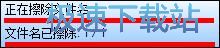
方法二:拖拽删除
接下来极速小编要试一下软件的拖拽删除文件功能。找到想要使用软件彻底删除的文件,选中文件后将文件拖拽到电脑桌面右下角的垃圾桶图标,就可以使用软件批量删除选中文件了;
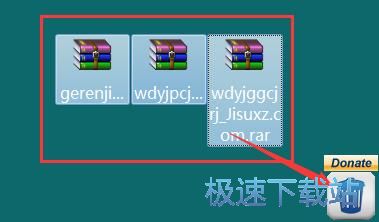
这时候软件会询问是否继续删除文件。点击是,继续执行文件删除任务;

软件正在删除选中的文件,删除多个文件需要一定的时间,请耐心等待软件完成文件删除任务;
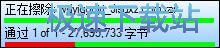
选中文件删除完成,这时候软件的文件删除进度窗口中会显示正在关闭擦除引擎。说明软件已经完成文件删除的操作。
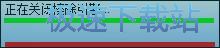
File Wiper的使用方法就讲解到这里,希望对你们有帮助,感谢你对极速下载站的支持!